在日常生活中,我们经常会遇到手机呼叫旋转的问题,特别是在使用iPhone时,呼叫转移不停转圈的情况更为常见,我们不用担心,因为针对这个问题,我们可以采取一些解决方法来解决它。无论是通过调整手机设置还是使用特定的应用程序,我们都可以轻松地解决这个问题,让我们的手机通话更加顺利。在本文中我们将探讨一些解决该问题的方法,帮助大家解决手机呼叫旋转的困扰。
iPhone呼叫转移不停转圈解决方法
具体步骤:
1.打开手机进入界面,点击【设置】。
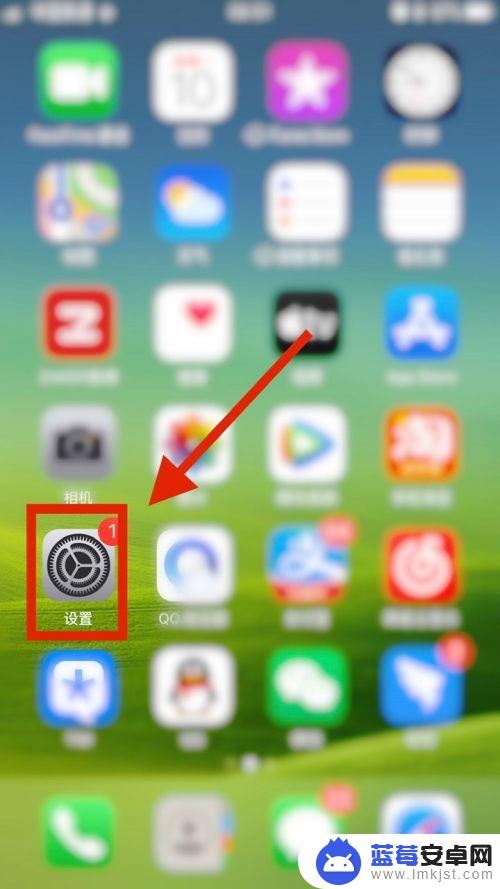
2.进来后,往下滑动,找到【电话】点击。
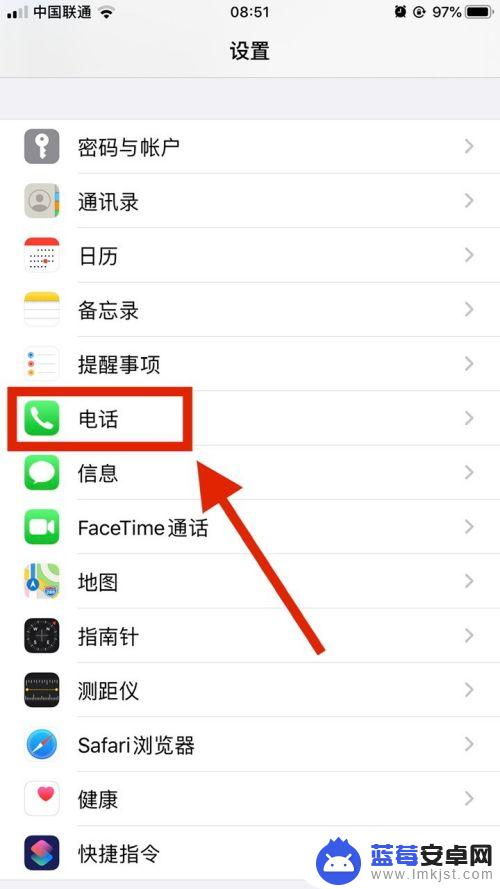
3.电话界面,下边找到【呼叫转移】点击进入。
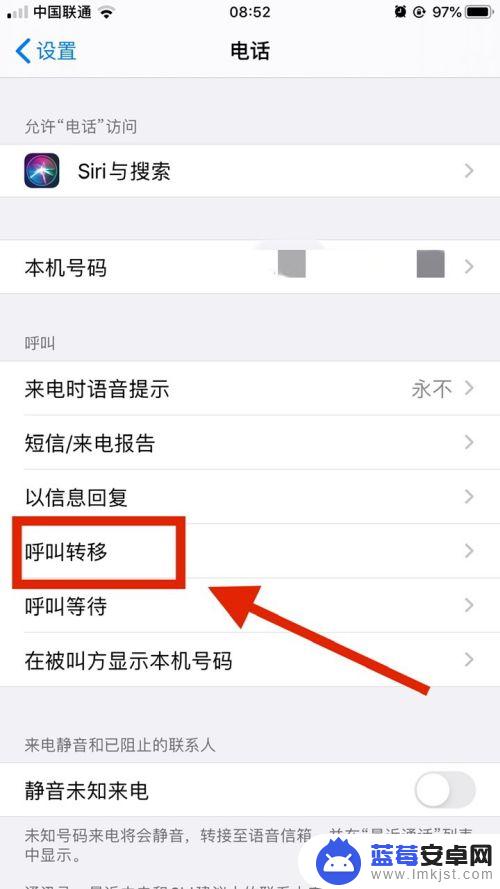
4.进来后,加载会比较久。稍微等一下,然后出来列表后,点击【呼叫转移】右边的开启按钮。接着点击下边的【转移到】。
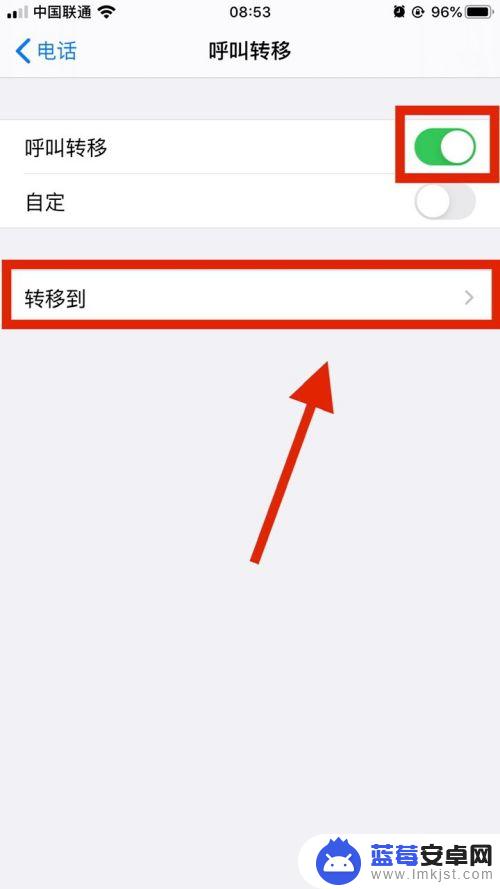
5.输入需要转移到的【手机号】后,点击左上角返回。
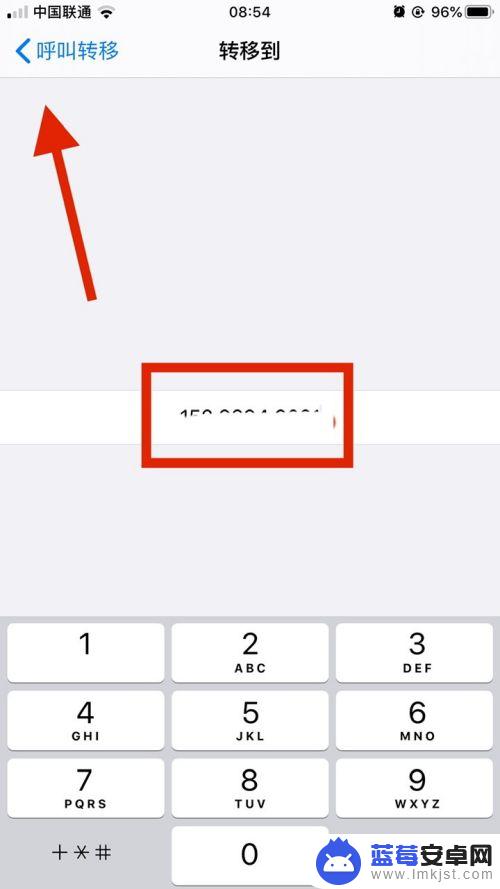
6.回到刚刚界面,转移到就会出现手机号了,这样就设置呼叫转移成功。
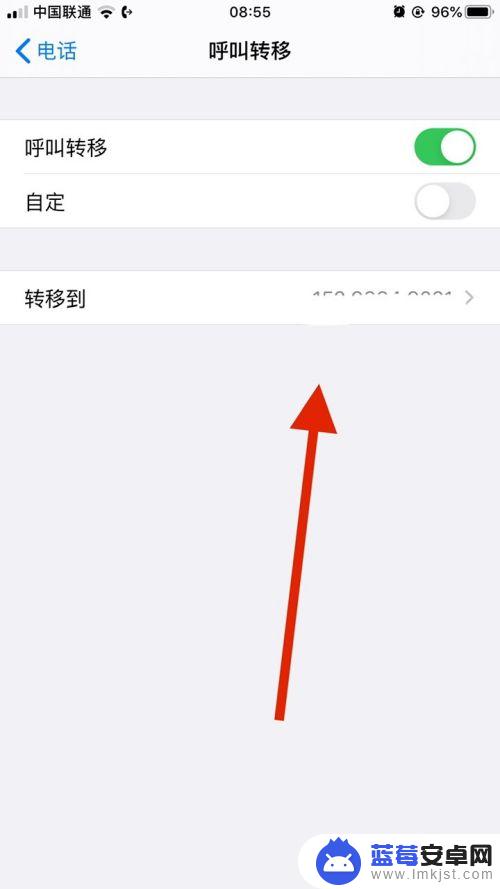
以上就是设置手机呼叫旋转的全部内容,如果还有不清楚的用户,可以参考小编的步骤进行操作,希望本文对大家有所帮助。












